Het is niet altijd zo dat een nieuwe headset op uw computer, zodra de stekker in de juiste aansluiting is gestoken, vanzelf begint te werken. Vaak vereisen verschillende besturingssystemen extra manipulatie om het toestel te activeren. Laten we eens kijken hoe u de microfoon op uw hoofdtelefoon instelt en daarna controleren of het werkt via Skype of een ander programma.

Inhoud:
Stekkerdiversiteit of mismatie oplossing
Voordat u een hoofdtelefoon koopt, moet u nagaan hoeveel audio- en microfoonaansluitingen er in uw systeemeenheid zitten. Moderne computers en laptops hebben een combo-aansluiting, die beide signalen via één ingang doorgeeft.

Oudere systeemkasten hebben afzonderlijke aansluitingen voor de microfoon en de hoofdtelefoon. In deze situatie moet u een hoofdtelefoon met twee pluggen kopen. Ze zullen van verschillende kleuren zijn:
- roze of rood voor de microfoon;
- Groen voor de koptelefoon.
Aanbevelingen:
Hoe stel je een hoofdtelefoon in voor kwaliteitsgeluid
 , Hoe de equalizer juist af te stellen (voor hoofdtelefoons)
, Hoe de equalizer juist af te stellen (voor hoofdtelefoons)
 , Hoe maak je een microfoon van een koptelefoon
, Hoe maak je een microfoon van een koptelefoon

U moet ze op uw computer aansluiten door de overeenkomstige aansluitingen in te kleuren. Als u een hoofdtelefoon met één draad hebt gekocht, maar de systeemeenheid heeft een model met twee draden nodig, kunt u een speciale adapter kopen. Aan de ene kant heeft het een ingang voor een combo jack en aan de andere kant twee uitgangen met stekkers van verschillende kleuren. De prijs van een dergelijk snoer varieert tussen 300 en 500 p.
Aansluitings- en installatievolgorde
Wanneer de headset is aangesloten, moet u controleren of het geluid en de microfoon werken. Met de eerste optie is alles eenvoudig, gewoon de muziek aanzetten. De tweede is iets gecompliceerder. Om de werking van de microfoon te controleren, kunt u:
1. De Classic Voice Recorder, die op elk OS wordt geïnstalleerd. Normaal gesproken in Windows, kan de software worden geopend via: Start - Standaard - Recorder. Start de opname en kijk of het geluid werkt.
2. Het is mogelijk om naar de geïnstalleerde Skype software te gaan, de geluidstest te vinden (Echo/Sound Test Service) en deze uit te voeren. In dit geval kan het echter zijn dat de instellingen van Skype niet correct zijn geconfigureerd.
3. Ga onmiddellijk naar de computerinstellingen en controleer of de microfoon is ingeschakeld.
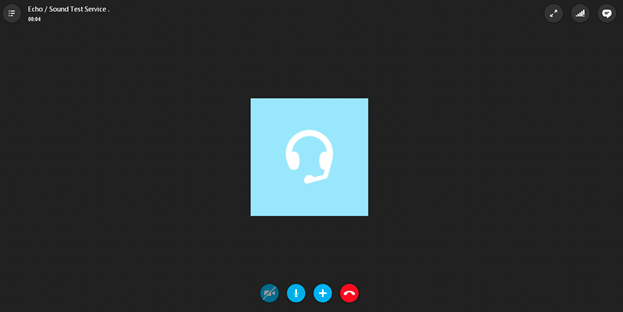
De weg naar de geluidsinstellingen is voor elk OS verschillend, maar gebruikers met basis PC-kennis zouden geen moeilijkheden moeten ondervinden.
Hoe de microfoon van de hoofdtelefoon aan te zetten in Windows XP, 8, 8.1
De procedure om de microfoon te activeren neemt niet meer dan 5 minuten in beslag. Om dit te doen, gaat u als volgt te werk nadat u de headset heeft aangezet en gecontroleerd of hij niet werkt:
1. Zoek het audiobeeld in de rechter benedenhoek, klik er met de rechtermuisknop op en selecteer "Afspeelapparaten".
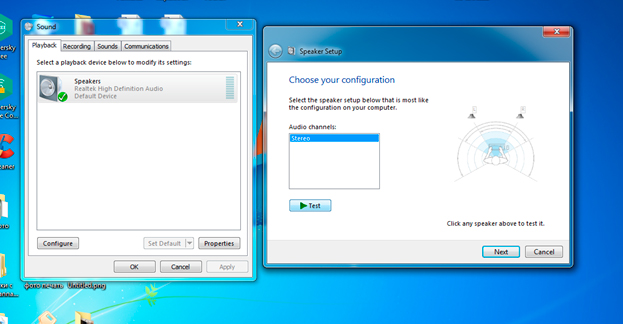
2. De subsectie "Afspeelapparaten" wordt geopend. Zoek "Speakers", klik met de rechtermuisknop en selecteer "Use Default". Zoek daar naar "Luidsprekerinstellingen" en stel in de configuraties "Stereo" in.
3. Terug in de subsectie, zoek "Opname" bovenaan. En doe hetzelfde met "Microfoon", alleen in plaats van de instellingen, selecteer je "Eigenschappen" en "Niveaus", waar je de indicator op maximum zet.
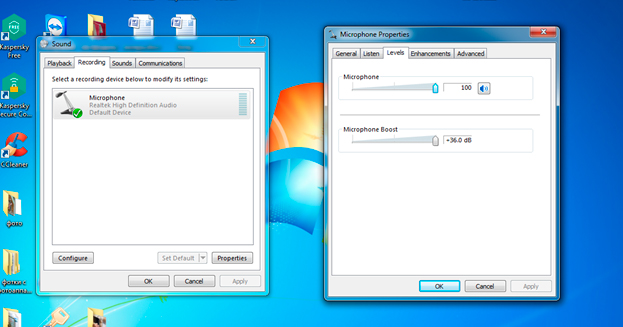
4. Test na deze bewerkingen de prestaties van de headset op een manier die voor u comfortabel is.
Als het accessoire niet werkt, controleert u of het goed is aangesloten. Controleer ook of het apparaat werkt op een andere computer of mobiele telefoon (als het model een gecombineerde stekker heeft). Op die manier kunt u nagaan of de hoofdtelefoon- en microfoonaansluitingen in de systeemeenheid zelf goed werken.
Belangrijk! De standaard- en volume-instellingen zijn overal hetzelfde, alleen de manieren om het venster te vinden om wijzigingen aan te brengen zijn verschillend.
Configuratie via Configuratiescherm voor alle Windows, inclusief 10
Het Configuratiescherm is een venster met snelkoppelingen naar instellingen voor alle belangrijke computerfuncties, inclusief geluid en opname. Om het in Windows XP, 7 of 8 te openen, klikt u op de Start-knop en zoekt u de relevante vermelding. Selecteer vervolgens "Geluiden" en voer de bovenstaande bewerkingen uit.
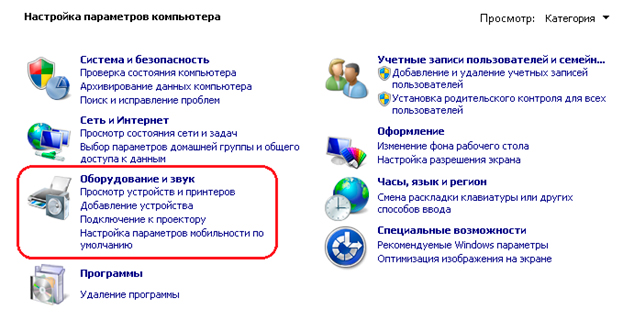
De Windows 10 interface is anders ingedeeld, waar er geen vertrouwde "start" is. Om bij de instellingen te komen, doe je het volgende
- druk op Win+S om het menu te openen;
- zoek het beeld van het "huis";
- selecteer "Configuratiescherm" (de klassieke toepassing);
- in het venster dat zich opent: Hardware en geluid. Geluid.
Dit brengt u naar de juiste grafieken voor de instellingen.
Fout "Microfoon niet gedetecteerd"
Soms moet je, om uit te vinden hoe je een microfoon op een hoofdtelefoon instelt, eerst zorgen dat de computer hem "ziet". Om dit te doen:
- ga naar het configuratiescherm en zoek "Apparaatbeheer";
- kijk onder "audio, gaming en video apparaten";
- zoek de gewenste microfoon, klik met de rechtermuisknop en selecteer "Inschakelen".
Voer daarna alle bovenstaande handelingen uit en gebruik de microfoon in uw hoofdtelefoon, als die goed werkt.
Video over het onderwerp
Voor een beter begrip van de volgorde van de handelingen, kunt u de video bekijken over het instellen van de microfoon in Windows 7:
Verwante inhoud:
De 5 beste GAL-hoofdtelefoons
 , 5 beste JBL-hoofdtelefoons
, 5 beste JBL-hoofdtelefoons
 , 5 beste hoofdtelefoons onder 1000 RUR
, 5 beste hoofdtelefoons onder 1000 RUR
 , 5 beste stereohoofdtelefoons
, 5 beste stereohoofdtelefoons
 , 6 beste surround sound hoofdtelefoons
, 6 beste surround sound hoofdtelefoons
 , De hoofdtelefoonmodus uitschakelen op uw iPhone
, De hoofdtelefoonmodus uitschakelen op uw iPhone
 , Zo sluit u een draadloze hoofdtelefoon aan op uw telefoon
, Zo sluit u een draadloze hoofdtelefoon aan op uw telefoon
 , Hoe gebruik je een draadloze bluetooth hoofdtelefoon?
, Hoe gebruik je een draadloze bluetooth hoofdtelefoon?
 , Hoofdtelefoon reparatie met je eigen handen
, Hoofdtelefoon reparatie met je eigen handen


